Мазмұны
Жылдам жауабыңыз:
Егер біреудің жазылушылар тізімін көре алмасаңыз, бұл адам сіздің жазылу сұрауыңызды қабылдамағандықтан болуы мүмкін. Инстаграмда біреудің жеке аккаунты болса, оның тіркелгісіне жазылсаңыз ғана оның жазылушылар тізімін көре аласыз.
Сондай-ақ, оның жазылушылар тізімін көре алмауыңыз үшін пайдаланушы сізді жазылушы ретінде алып тастаған болуы мүмкін.
Ондай жағдайда пайдаланушыға қайта жазылу сұрауын жіберіп, оны қабылдағанша күтіңіз.
Тіпті пайдаланушы сізді өз профилінен блоктаған болса да, оның жазылушылар тізімін көре алмайсыз. Сіз бұғатталған кезде ол сізге «Пайдаланушы табылмады » дегенді көрсетеді.
Пайдаланушы өз есептік жазбасын уақытша өшірген кезде Жазылушылар тізімі сізге көрінбейді. Дегенмен, пайдаланушы тіркелгісін қайта іске қосқаннан кейін сіз Жазылушылар тізімін көре аласыз.
Интернет қосылымдары баяу болғандықтан, сіз бақылайтын кез келген есептік жазбаның Жазылушылар тізімін көре алмауыңыз мүмкін.
Мәселені шешу үшін интернет қосылымын қайта қосуға немесе жақсырақ Wi-Fi желісіне ауысуға болады.
Тіпті мәселе Instagram қателері мен ақауларына байланысты болса да, оның жөнделгенін күту керек.
Тіпті Жазылушылар тізімін Instagram веб-сайтынан немесе екінші мобильді құрылғыдан көруге болады.
Сондай-ақ_қараңыз: Line Breaker құралы – Facebook роликіндегі сызық үзуНеліктен мен Instagram-да біреудің жазылушыларын көре алмаймын:
Егер сіз кез келген пайдаланушының жазылушылар тізімін көре алмасаңыз, бұл себебі болуы мүмкін.Тек сіздің жазылу сұрауыңыз қабылданғаннан кейін сіз жеке есептік жазбаның жазылушысы бола аласыз және адамның Жазылушылар тізімін көре аласыз.
2. Instagram веб-нұсқасын немесе басқа ұялы телефонды пайдаланыңыз
Инстаграмда жазылатын кез келген пайдаланушының Жазылушылар тізімін көре алмасаңыз, бұл құрылғыдағы ақауға байланысты болуы мүмкін. Сіз Instagram қолданбасын жүктеп алып, есептік жазбаңызға басқа мобильді құрылғыдан кіріп, сол жерден пайдаланушының Жазушылар тізімін көре алатыныңызды тексере аласыз.
Егер сізде екінші ұялы телефон болмаса, тіркелгіңізге кіру үшін веб-инстаграмды пайдалануға болады. Сіз веб-шолғышты пайдаланып www.instagram.com сайтына кіріп, Instagram тіркелгіңізге кіру үшін пайдаланушы аты мен құпия сөзді енгізе аласыз. Тіркелгіңізге кіргеннен кейін, пайдаланушының жазылушылар тізімін ашып көріңіз және оның ашылғанын немесе ашылмағанын көріңіз.
3. Кэш деректерін тазалау
Инстаграмда ақаулар мен дұрыс жұмыс істемеу мәселелері туындаған кезде қолданбаның кэш деректерін тазалауға болады. Жиналған кэш деректері Instagram қолданбасының дұрыс жұмыс істемеуіне жиі себеп болады.
Бұл ақаулықты құрылғының Параметрлеріндегі кэш деректерін тазалау арқылы оңай түзетуге болады. Кэш деректері ескі және әртүрлі файлдардан тұратындықтан, Instagram профиліңізден кез келген құнды тіркелгі деректерін жоғалту туралы алаңдамайсыз. Керісінше, ол жад кеңістігін тазартады және Instagram-дың жақсы жұмыс істеуіне көмектеседідұрыс.
🔴 Орындалатын қадамдар:
1-қадам: Құрылғыңыздың Параметрлер қолданбасын ашыңыз.
2-қадам: Келесі, төмен айналдырып, Қолданбалар & хабарландырулар.
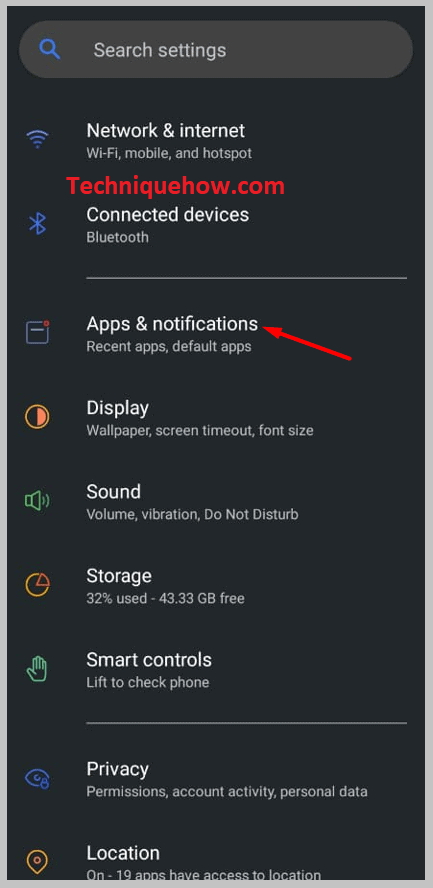
3-қадам: Одан кейін Қолданба туралы ақпарат түймесін басыңыз.
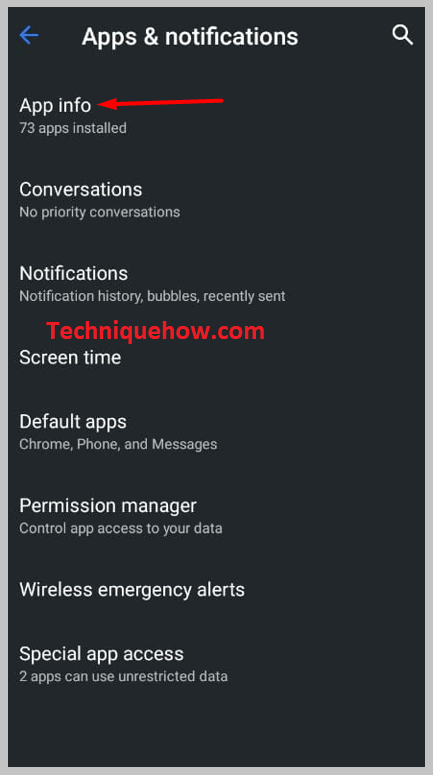
4-қадам: Instagram қызметін табу үшін қолданбалар тізімін төмен айналдыру керек. Оны басыңыз.
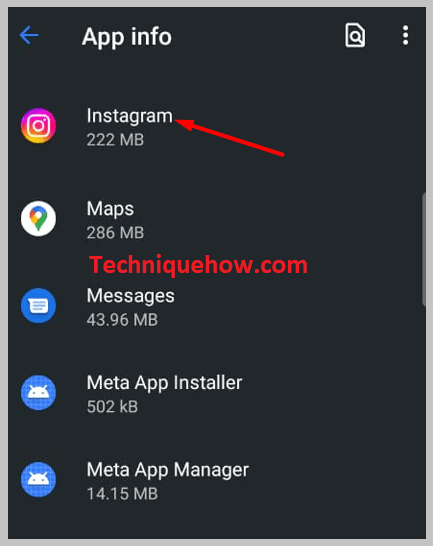
5-қадам: Одан кейін Сақтау & Кэш және Кэшті тазалау түймесін басыңыз.
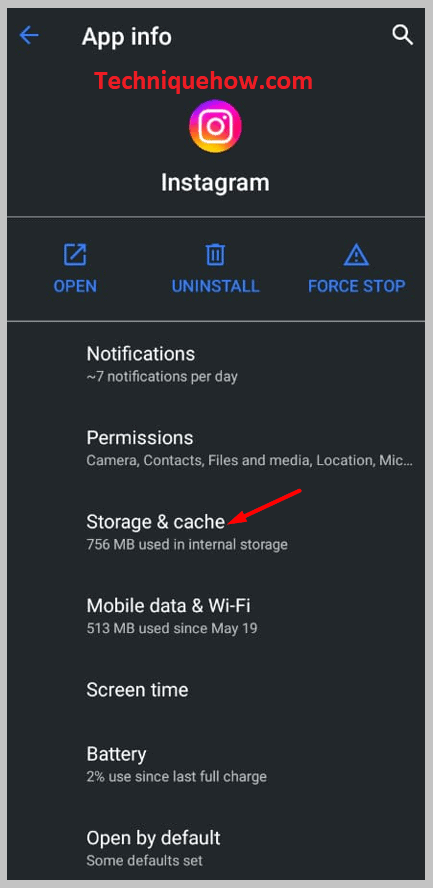
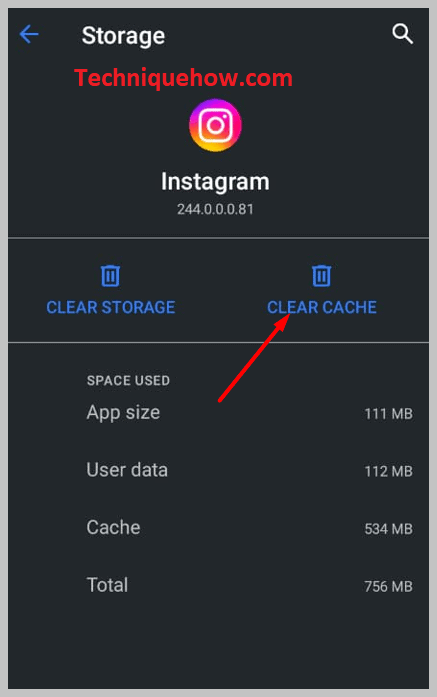
4. Деректер қосылымын қайта іске қосыңыз
Көбінесе Жазылушылар тізімі жүктелмей тұрғанда, бұл интернет қосылымының баяу болуына байланысты болуы мүмкін.
Тұрақтырақ Wi-Fi қосылымына ауыса алсаңыз немесе деректер қосылымын қайта қоса алсаңыз, мұны оңай түзетуге болады. Деректер қосылымы тұрақты және тұрақты болғаннан кейін ғана оны көру үшін Жазылушылар тізімін жүктеуге болады.
🔴 Орындалатын қадамдар:
Қадам 1: Құрылғыңыздың деректер қосылымын өшіріп, Ұшақ режимін қосыңыз.
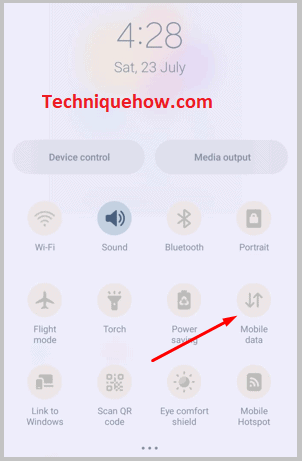
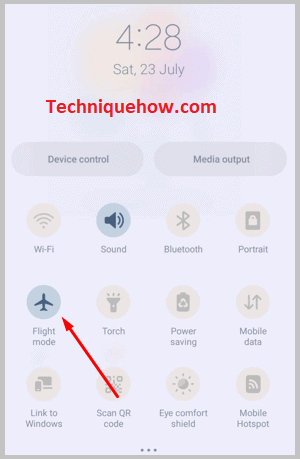
2-қадам: Бірнеше секунд немесе бір минут күтіңіз.
3-қадам: Одан кейін ұшақ режимін өшіріп, құрылғыңыздың деректер қосылымын қосуыңыз керек.
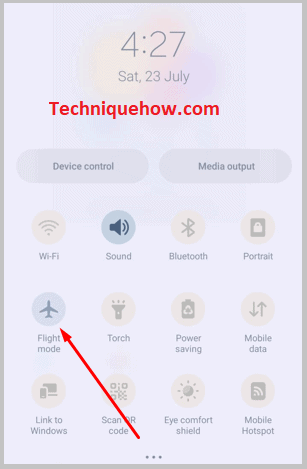
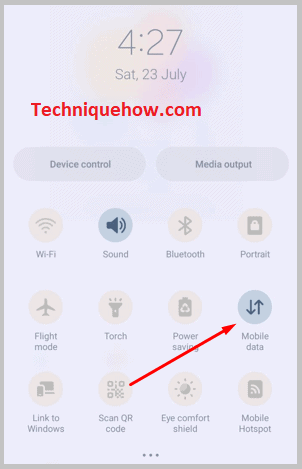
4-қадам: Бұл интернет жылдамдығын арттырады.
5-қадам: Пайдаланушының Жазылушылар тізімін ашып көріңіз және оны көре алатын-көрмейтініңізді көріңіз.
5. Күтіңіз
Егер мәселе Instagram желісіндегі қателер немесе сервер ақаулары салдарынан туындасақолданбасы Instagram арқылы автоматты түрде түзетіледі. Көбінесе ол бірнеше сағат ішінде түзетіледі.
Тек уақытты күтуге болады, содан кейін Instagram қолданбасын жиі тексеріп, оның жөнделгенін немесе түзетпегенін білуге болады. Ол түзетілгеннен кейін сіз Жазылушылар тізімін көре аласыз.
🔯 Пайдаланушылардан жазылушылар мен жазылушылар тізімін жасыра аламын ба?
Егер сізде жалпыға ортақ тіркелгіңіз болса, тіркелгіңіздің жазылушылар мен жазылушылар тізімін жасыра алмайсыз. Бұл жалпыға ортақ тіркелгі болғандықтан, ол тіркелгіңіздің барлық жазылушыларына және жазылмайтындарға көрінеді. Бірақ егер сіз оны нақты біреуден жасырғыңыз келсе, оның жазылушылар мен жазылушылар тізімдеріңізді көруін тоқтату үшін Instagram-да пайдаланушыны блоктауыңыз керек.
Бірақ сізде жеке тіркелгіңіз болса, Жазылушылар мен Жазылу тізімдері тек жазылушыларыңызға көрінеді. Жазылмайтын адамдар сізге жазылмайынша, тіркелгіңіздегі Жазылушылар мен Жазылушылар тізімін көре алмайды. Жазылушылар мен жазылушылар тізімін біреудің көруін қаламасаңыз, оның жазылу сұрауын қабылдамауға немесе оның Жазылушылар мен Жазылушылар тізімін көруіне жол бермеу үшін оны жазылушы ретінде жоюға болады.
Жиі қойылатын сұрақтар:
1. Инстаграмдағы жеке аккаунт жазылушыларын қалай табуға болады?
Ізбасарлар жеке тіркелгіні бақылайтын пайдаланушыларға ғана көрінетін болса, жеке болып табылатын Instagram тіркелгісінің тізімін береді. Бұл пайдаланушыларжеке профильді бақыламау Жазушылар тізімін аша алмайды, бірақ олар профиль бетінде көрсетілген жеке тіркелгідегі жазылушылардың жалпы санын көре алады.
Сондықтан, Instagram жеке есептік жазбасының жазылушыларын көру үшін алдымен жазылу сұрауын жіберу арқылы тіркелгіге жазылу керек. Сұраныс қабылданғаннан кейін профиль бетіндегі Жазушылар опциясын басу арқылы Жазылушылар тізімін көре аласыз.
2. Instagram-да жазылушыларды ала алмасаңыз не істеу керек?
Егер Instagram-да жазылушылар тізімін көре алмасаңыз, мәселені шешудің әртүрлі әдістерін қолдануға болады. Мәселе Instagram желісінің ескірген нұсқасын пайдаланудан туындауы мүмкін. Сіз оны Google Play дүкенінен жаңартып, содан кейін Instagram-дағы Жазылушылар тізімін тексере аласыз. Қолданба ақаулығы болса да, оны жойғаннан кейін қолданбаны қайта орнату арқылы оны түзете аласыз.
1. Сұраныс қабылданбады
Егер тіркелгі жеке болса, Instagram желісіндегі пайдаланушыға жазылмайынша, тіркелгідегі Жазылушылар тізімін көре алмайсыз. . Алайда, егер ол сіздің жазылу сұрауыңызды қабылдамаса, оған жазыла алмайсыз.
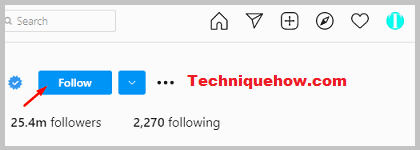
Жеке есептік жазбаға жазылу үшін алдымен есептік жазбаның пайдаланушысына жазылу сұрауын жіберуіңіз керек. Сұрауды қабылдау немесе қабылдамау тіркелгі пайдаланушысына байланысты. Пайдаланушы сіздің жазылу сұрауыңызды қабылдаса, сіз есептік жазбаның жазылушысы боласыз, сондықтан оның тіркелгісінен Жазылушылар тізімін көре аласыз.
Бірақ пайдаланушы сіздің жазылу сұрауыңызды қабылдамаса, сіз есептік жазбаға жазыла алмайсыз және Жазылушылар тізімін көре алмайсыз.
Бірақ жалпыға ортақ есептік жазба болған жағдайда, оны көруге кедергі келтіретін басқа негізгі себеп болмаса, тіркелгінің Жазылушылар тізімін көре аласыз.
2. Сізді жазылушы ретінде алып тастады
Егер сіз Instagram-да жеке тіркелгіге жазылсаңыз, бірақ тіркелгінің Жазылушылар тізімін әлі көре алмасаңыз, бұл пайдаланушы сізді өшіргендіктен болуы мүмкін. ізбасар ретінде. Егер сіз адамның Жазылушылар тізімінен жойылсаңыз, адамның жазылушылар немесе жазылушылар тізімін көре алмайсыз.
Егер адам сізді жазылушы ретінде алып тастаса, сіз оны ашқан кезде оның "Жазылу" бұдан былай көрсетілмейтінін көре аласыз.пайдаланушының профиль парағын оның орнына қайтадан көк Бақылау түймесін табасыз.
Пайдаланушы сізді жазылушы ретінде алып тастаған кезде, Жазылушылар мен Келесі тізімдермен бірге жазбалар мен оқиғаларды да көре алмайсыз. Жеке профильдің қайта жазылушысы болмайынша, жазылушылар тізімін көре алмайсыз.
🔴 Бақыланатын қадамдар:
Қадам 1: Instagram қолданбасын ашып, есептік жазбаңызға кіріңіз.
2-қадам: Одан кейін экранның төменгі оң жақ бұрышында орналасқан профиль суреті белгішесін басу керек.
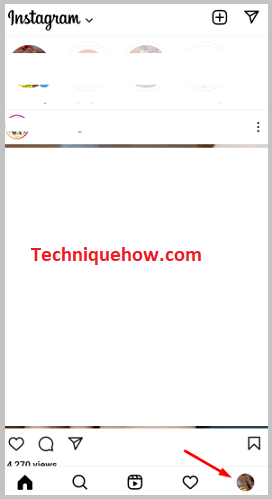
3-қадам: Сіз профиль бетіне өтесіз. Жазбалар және Кейінгі опциялар арасындағы Жазушылар түймесін басыңыз.
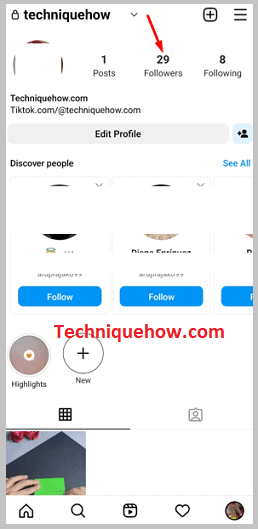
4-қадам: Сіз профиліңіздегі жазылушылар тізімін көре аласыз.
5-қадам: Егер біреуді жазылушы ретінде алып тастағыңыз келсе, адамды Жазушылар тізімінен тауып, одан кейін келесі сұр Жою түймесін басыңыз. тізімдегі адамның пайдаланушы атына.
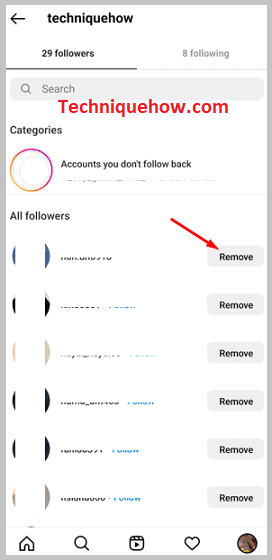
3. Пайдаланушы сізді бұғаттады
Егер тіркелгі сізді бұғаттаған болса, сіз олардың жазылушылар тізімін көре алмайсыз және олардың бейнеленген суреттері мен жазбалары сізге көрінбейді. Тіркелгі Пайдаланушы табылмады ретінде көрсетіледі және сіз Жазылушылар тізімін аша алмайсыз.
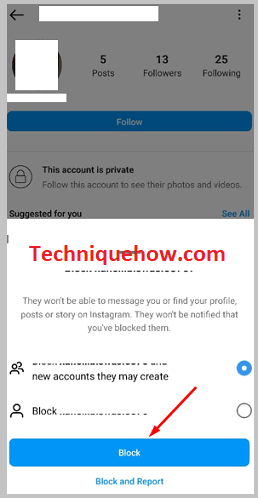
Инстаграмда адамды іздесеңіз де, профильді таба алмайсыз.бұдан былай да.
Бұл пайдаланушының Жазылушылар тізімінен жойылып қана қоймай, сонымен қатар адамның жазбаларын қарауға тыйым салынған ең нашар жағдай. Пайдаланушы сізді бөгеуден шығармайынша, пайдаланушының Жазылушылар тізімін көре алмайсыз.
4. Уақытша өшірілген есептік жазба
Егер пайдаланушы өз есептік жазбасын уақытша өшірген болса, онда сіз адамның Жазылушылар тізімін көре алмайсыз.
Тіпті сіз' пайдаланушының жазылушысы болсаңыз, пайдаланушы өз тіркелгісін уақытша өшірген кезде Жазылушылар тізімін көре алмайсыз. Бірақ ол өз есептік жазбасын қайта іске қосқаннан кейін сіз пайдаланушының жазылушылар тізімін көре аласыз.
5. Instagram қателері
Егер жеке Instagram есептік жазбасының жазылушысы болсаңыз да Жазылушылар тізімін көре алмасаңыз, бұл ақаулық болуы мүмкін. Instagram жиі қателер мен ақауларды бастан кешіреді, олар көбінесе бірнеше минуттан бірнеше сағатқа дейін өздігінен түзетіледі.
Instagram қолданба қатесіне тап болғанда, оның кейбір мүмкіндіктері дұрыс жұмыс істемейтінін немесе мүлде жұмыс істемейтінін көресіз. Бірақ ақау түзетілгеннен кейін қолданба қалыпты жұмыс істейді және сіз Жазушылар тізімін де көре аласыз.
Егер бұл ақаулық болса, оның жөнделетінін немесе түзетілмегенін көру үшін Instagram қолданбасын қайта іске қосып көруге болады. Олай болмаса, ақаулықты Instagram өзі түзеткенше күтіңіз.
6. Интернетке қосылу баяу
Егерсіз кез келген пайдаланушының Жазушылар тізімін көре алмайсыз, себебі құрылғыңыздағы Wi-Fi желісінің қосылымы тұрақсыз болуы мүмкін. Деректер байланысы нашар болса, Instagram жазылушылар тізімін жүктей алмайды немесе оны жүктеуге көп уақыт кетуі мүмкін.
Тұрақсыз интернет немесе Wi-Fi қосылымы - Instagram сияқты қолданбалардың бірқалыпты жұмыс істеуіне кедергі келтіретін жалпы мәселе. Бұл мәселені болдырмау немесе шешу үшін жақсырақ Wi-Fi қосылымына ауысуға болады.
Инстаграмдағы біреудің жазбаларын көре алмайды, бірақ бұғатталмаған – Неліктен:
Инстаграмдағы біреудің жазбаларын көре алмасаңыз, бірақ адам сізді блоктамаса, екі мүмкін болуы мүмкін. себептері:
1. Жойылған жазба
Егер сіз Instagram-да біреудің жазбасын көре алмасаңыз, бірақ пайдаланушы сізді бұғаттамаған болса, бұл пайдаланушы өз жазбасын жойған болуы мүмкін.
Егер сіз адамның Instagram қабырғасында белгілі бір жазбаны іздеп жатсаңыз, бірақ оны таба алмасаңыз, қалған жазбалар сізге көрінетін болса, онда сіз жазған бір жазбаның' қайта табуға тырысқанды пайдаланушы жойды.
2. Сізді жазылушы ретінде жойды
Егер пайдаланушының жеке профилі болса, оның жазбаларын тек сіз ғана көре аласыз. профильдің жазылушысы. Пайдаланушы оның жазбалары мен оқиғаларын көре алмауыңыз үшін сізге тікелей бөгет жасамай-ақ, сізді жазылушылар тізімінен алып тастаған болуы мүмкін.
Сондай-ақ_қараңыз: Snapchat IP Grabber – IP Тартқыш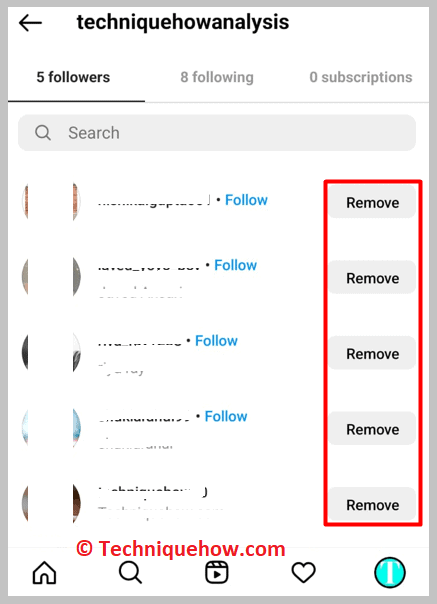
Өзіңіздің бар-жоғын тексере аласыз.әлі де жазылушы немесе пайдаланушы профиліне өту арқылы жойылған. Егер сіз бұрын көрсетілген Жалдану түймесі Instagram-дағы Бөлу түймесіне өзгергенін байқасаңыз, бұл адам сізді өзінің жазылушылар тізімінен алып тастағанын білдіреді.
Неліктен біреудің Instagram-да қанша жазылушысы бар екенін көре алмаймын:
Бұның келесі себептері болуы мүмкін:
1. Тіркелгі жеке
Егер мүмкін болмаса Instagram желісіндегі біреудің Жазылушылар тізімін қараңыз, бұл пайдаланушының жеке аккаунты болғандықтан болуы мүмкін.
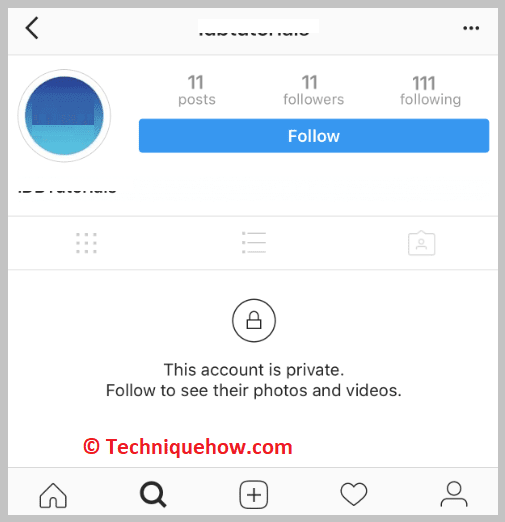
Алдымен пайдаланушыға жазылу сұрауын жіберу керек. Егер пайдаланушы сұрауыңызды қабылдаса, сіз оның Instagram профилінің жазылушысы боласыз, содан кейін пайдаланушының Instagram жазылушылар тізімін көре аласыз.
2. Профиль өшірілген
Егер кез келген пайдаланушының Instagram жазылушылар тізімін тексере алмайсыз, себебі пайдаланушы өз профилін өшірген болуы мүмкін. Адам өз профилін өшірген кезде оның Instagram пайдаланушы аты автоматты түрде Instagram пайдаланушысы болып өзгереді.
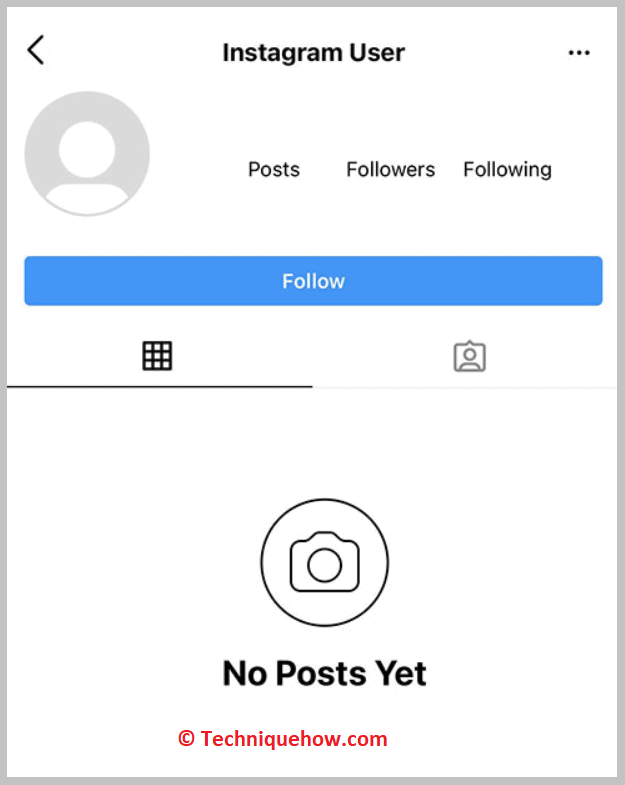
Сіз пайдаланушының Instagram профиль суретін де көре алмайсыз және ол болады. бос көрінеді. Алдыңғы жазбалардың орнына профиль бетінде 0 жазылушысы және жазылушысы бар Әлі жазбалар жоқ хабарламасын табасыз.
3. Адам сізді блоктаған кезде
Біреу сізді Instagram-да бұғаттаса, оның жазылушылар тізімін көру үшін пайдаланушы профилін таба алмайсыз. Сіз тырысқандаоны іздеу үшін оның профилі іздеу нәтижелерінде көрсетілмейді. Дегенмен, дұрыс пайдаланушы аты бар адамды іздеп жатқаныңызға көз жеткізіңіз, әйтпесе оның профилін таба алмайсыз.
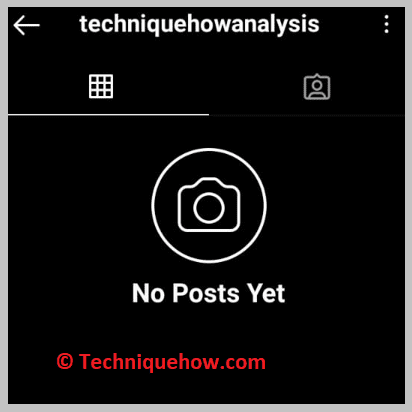
Біреудің сізді бұғаттағанын немесе бұғаттамағанын білу үшін, сіз досыңыздан пайдаланушы профилін іздеуді сұрау керек, содан кейін жазылушылар тізімін тексеріңіз. Егер сіздің досыңыз пайдаланушы профилін және жазылушылар тізімін тауып, көре алса, бірақ ол сізге көрінбесе, пайдаланушы сізді блоктағанына толық сенімді бола аласыз.
Instagram жазылушыларын бақылау құралдары:
Келесі құралдарды қолданып көруге болады:
1. Iconosquare
Инстаграмдағы біреудің жазылушыларын қадағалау үшін Iconosquare деп аталатын құрал. Ол Google Play Store дүкенінде қолжетімді, ол жерден Android құрылғысына жүктеп алу керек. Ол сізге Instagram есептік жазбаңыздың бай аналитикасын ұсынады, сонымен қатар басқа жазылушылар тізімі мен есептік жазбаның өсуін бақылауға мүмкіндік береді.
⭐️ Мүмкіндіктер:
◘ басқалардың Instagram аккаунттарының жаңа жазылушылары.
◘ Ол басқа Instagram қолданушыларының елес жазылушыларын табуға мүмкіндік береді.
◘ Басқа Instagram аккаунттарының өсуін профиль арқылы бақылап, салыстыра аласыз.
◘ Ол 14 күндік сынақ жоспарын ұсынады.
◘ Ол сіздің әрбір жазбаңыздың қатысу жылдамдығын көрсетеді.
◘ Сондай-ақ жазылушылардың жоғалуын таба алады.
🔴 Орындалатын қадамдар:
Қадам1: Google Play Store дүкенінен Iconosquare қолданбасын жүктеп алуыңыз керек.
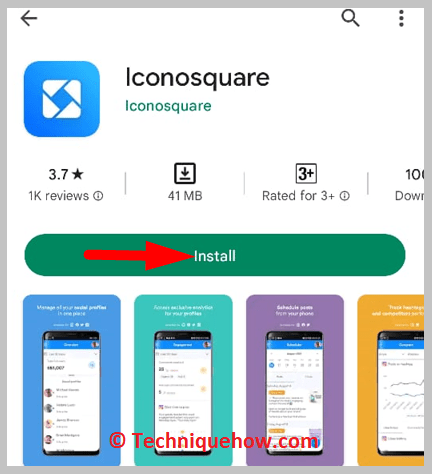
2-қадам: Содан кейін оны ашыңыз, содан кейін Жоқ» түймесін басыңыз. әлі Iconosquare тіркелгіңіз бар ма? Жаңа есептік жазба жасаңыз.
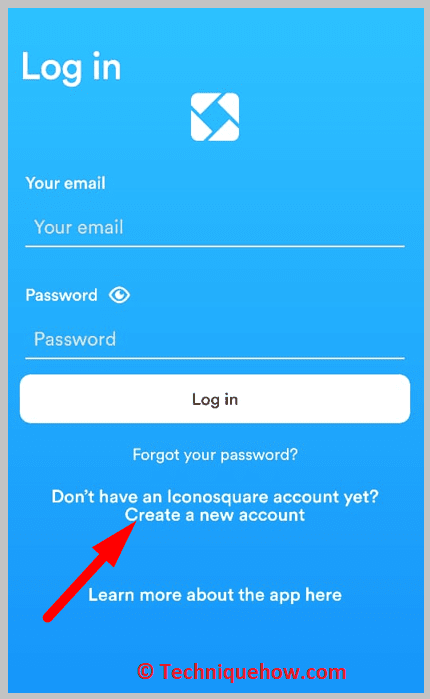
3-қадам: Одан кейін электрондық пошта идентификаторы мен құпия сөзді енгізу арқылы тіркелгі жасау керек.
4-қадам: Iconosquare туралы жаңа жаңартуларды алуға келісесіз.
5-қадам: Шарттар мен шарттарды қабылдайды.
6-қадам: Тіркелгіні жасау түймесін басыңыз.
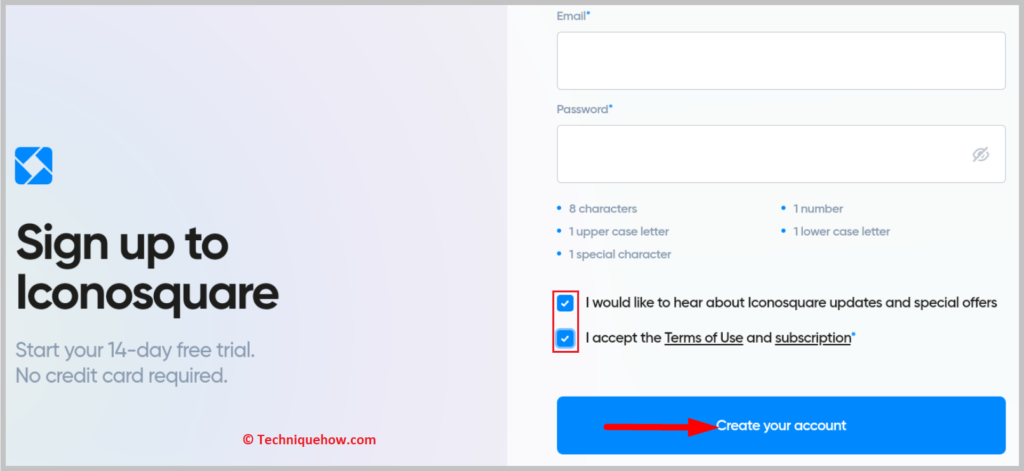
7-қадам: Gmail тіркелгіңізді растаңыз.
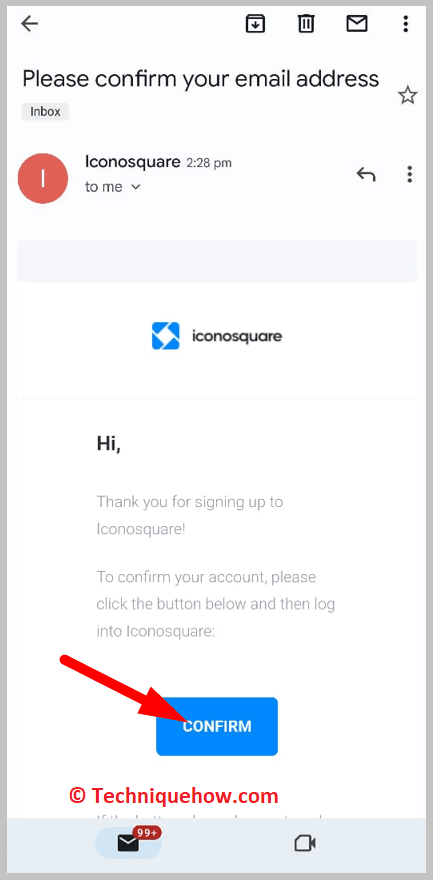
8-қадам: Одан кейін атыңызды, компанияңыздың атын, уақыт белдеуін, басқарғыңыз келетін әлеуметтік профильдер санын және топ мүшелерінің санын енгізуіңіз керек .
9-қадам : Келесі жолақта бизнес түрін таңдап, Келесі түймесін басыңыз.
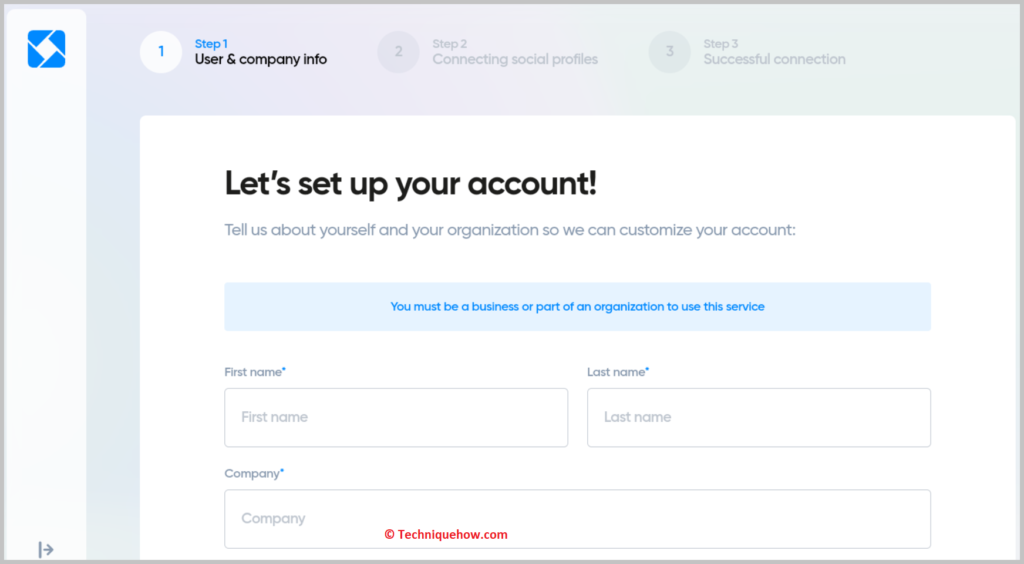
10-қадам: Одан кейін <1 түймесін басу керек>Instagram профилі , содан кейін оны қосу үшін Instagram жүйесіне кіру мәліметтерін енгізіңіз.
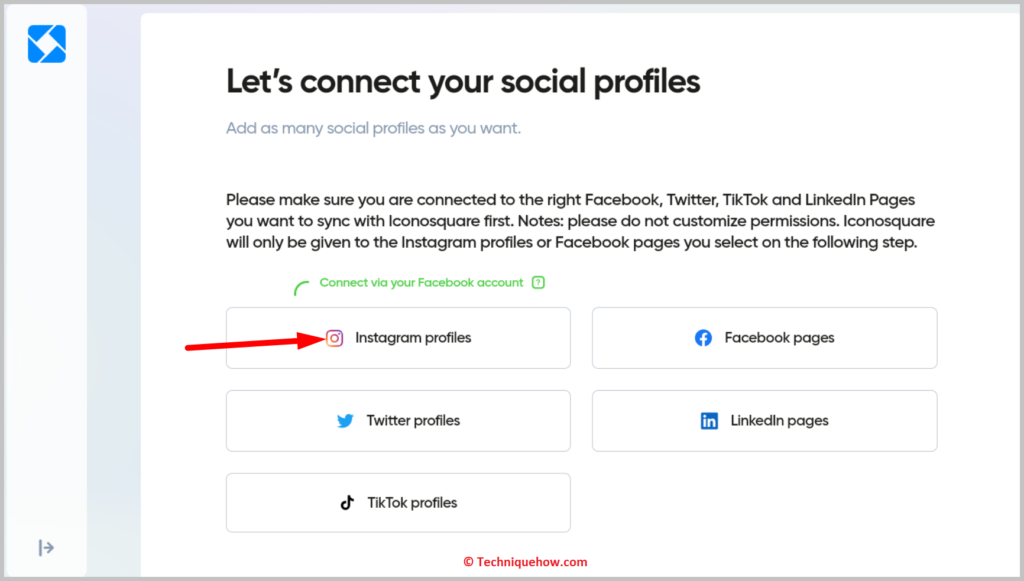
11-қадам: Ол қосылғаннан кейін сіз негізгі бақылау тақтасына өтесіз.
Сіз жазылушыларын қадағалағыңыз келетін пайдаланушыны іздеуіңіз керек және ол жазылушылардың өсуі мен жоғалуымен бірге пайдаланушының Жазылушылар тізімін көрсетеді.
2. Social Blade
Social Blade - кез келген Instagram пайдаланушысының жазылушыларын қадағалау үшін пайдалануға болатын үшінші тарап құралы. Iconosquare-ден айырмашылығы, ол сізге Instagram тіркелгіңізді қосуды талап етпейді. Бұл тегін веб-құралқарапайым интерфейс.
⭐️ Мүмкіндіктері:
◘ Ол кез келген Instagram аккаунтының өсуін тексеруге мүмкіндік береді.
◘ Жаңа жазылушыларды бөлек тексеруге болады. .
◘ Құрал сізге жаңа посттар мен олардың қатысу көрсеткіштерін көруге мүмкіндік береді.
◘ Кез келген Instagram аккаунтының өсу қарқынын тауып, оны басқалармен салыстыруға болады.
◘ Ол ізбасарлар мен елес ізбасарларының жоғалғанын көрсетеді.
◘ Сіз белсенді емес жазылушыларды табу үшін құралды пайдалана аласыз.
🔗 Сілтеме: //socialblade.com/
🔴 Орындалатын қадамдар:
1-қадам: Төмендегі сілтемеден Social Blade құралын ашыңыз.
2-қадам: Одан кейін сіз ізбасарларын қадағалап жатқан профильдің Instagram пайдаланушы атын енгізіп, көк үлкейткіш әйнек белгішесін басуыңыз керек.
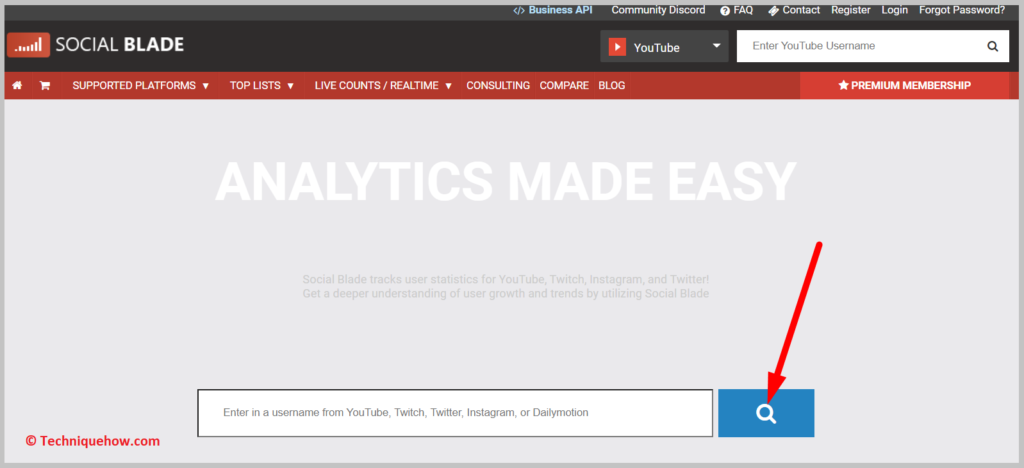
3-қадам: Ол сізге жаңа жазылушыларды, жоғалған жазылушыларды және белгілі бір есептік жазбаның өсуін таба алатын нәтижелерді бірден көрсетеді.
Біреудің жазылушыларын көрмесеңіз не істеу керек:
Мәселелерді шешу үшін төмендегі әдістерді орындайсыз:
1. Жазылу сұрауын қайта жіберіңіз
Егер жеке Instagram тіркелгісінің Жазылушылар тізімін көре алмасаңыз, пайдаланушыға келесі сұрауды тағы бір рет жіберіңіз. Егер пайдаланушы сіздің жазылу сұрауыңызды бұрын қабылдамаса, бұл адам оны қайтадан қабылдамайды дегенді білдірмейді.
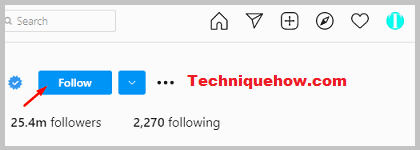
Сондықтан келесі сұрауды тағы бір рет жіберіп, пайдаланушы оны қабылдағанша күте аласыз.
